创建一个新项目
2016-01-19 16:20
246 查看
cocos2d-x-2.2.6 新建项目
看之前的教程都说是在VS下安装cocos2d-x的模板,但是他们提到的那个文件找不到,后来查询说是新的版本取消了模板创建,而是改用Python脚本来创建更为简单。所以需要下载Python并配置好,具体如下:下载并安装Python,我的版本是2.7.11,不要太高,据说不能用。
配置环境变量,将Python的安装的根目录加入系统环境变量的Path路径中(不赘述,自行配置)
配置好之后打开cmd命令行,在界面中输入python,如果出现以下提示则配置成功
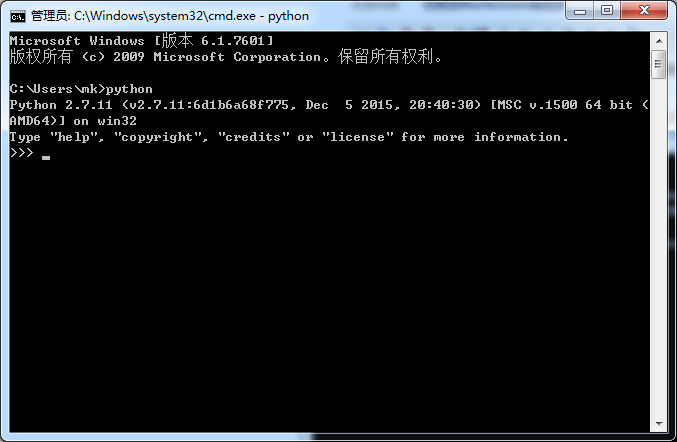
接下来就可以利用Python来创建新的项目了,将命令行定位到cocos2d-x-2.2.6\tools\project-creator文件目录下,有两种方式创建新工程:
直接使用命令:python create_project.py -project HelloWorld -package com.eyu.helloword -language cpp
其中Helloworld是项目名称,com.eyu.helloword是包名
自己创建一个批处理文件,更方便快捷,自己使用记事本创建一个XXX.bat的文件,内容大致如下:
@echo off set /p projectName=请输入项目名称: if "%projectName%"=="" goto inputError set /p packageName=请输入包标示名: if "%packageName%"=="" goto inputError create_project.py -project %projectName% -package %packageName% -language cpp pause exit :inputError @echo 项目名称或者包标示名不能为空! pause
然后将这个文件放到cocos2d-x-2.2.6\tools\project-creator目录下,命令行中直接运行,上述两种方法效果是一样的。
最后我们所创建好的工程都在cocos2d-x-2.2.6\projects目录下,打开刚刚创建的HelloWorld,可以看到各个平台的工程。
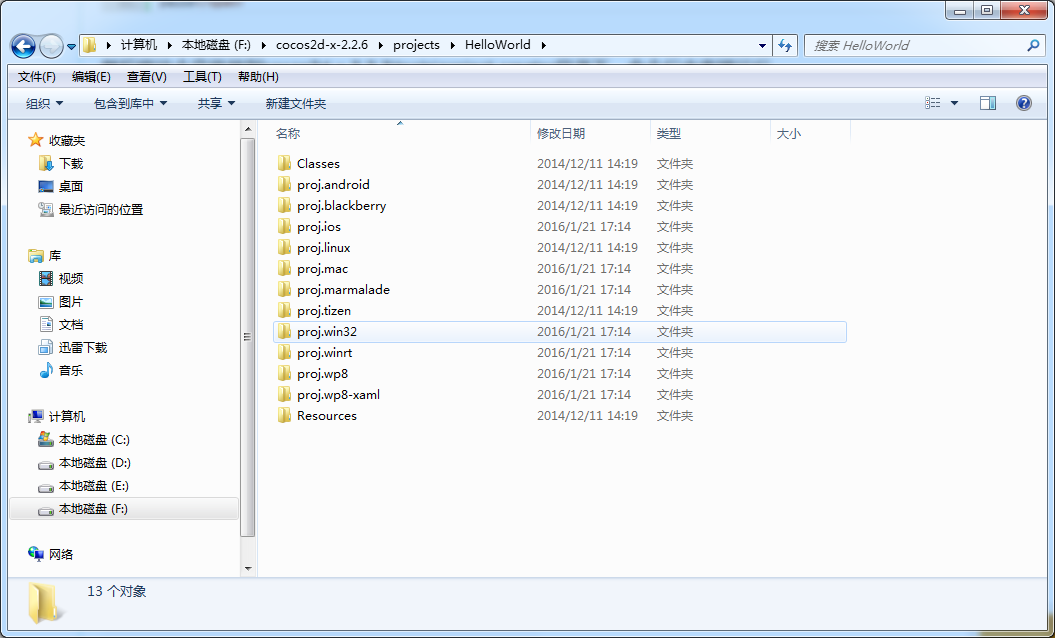
cocos2d-x-3.9 新建项目
1、创建项目的命令:cocos new MyGame(项目名称)-p com.mk(包名字)-l cpp(项目类型) -d F:\(项目存放路径)
2、运行项目的命令:(切换到新建工程目录下,编译运行win32项目)
cocos run -p win32
3、运行效果。
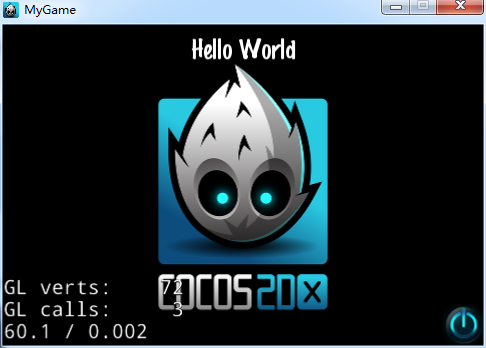
相关文章推荐
- [转]阿里云 Linux 安装phpredis扩展 How to install Redis and Redis php client
- XML编程-SAX
- 大数据量导出身份证出错解决办法
- MFC使用控制台界面
- Oracle数据块损坏篇之10231内部事件
- JavaScript学习 五、面向对象
- 文本文档批量导成表格
- 创建模式
- java入门学习(12)—内部类的定义及使用初步
- 网页分析摘记
- 刮奖的实现;(刮开上层图层蒙版,露出底部的视图)
- HttpContext.Current.Request.Files
- nodejs PNG 格式解析
- LeetCode 328:Odd Even Linked List
- ActiveMq初探一
- Android确定分区布局
- 【rabbitmq】error XX/otp_src_18.2.1/erts/configure' failed for erts
- 感谢51CTO
- linux下samba共享中文乱码解决办法
- PHP和JAVA双语言重构项目
